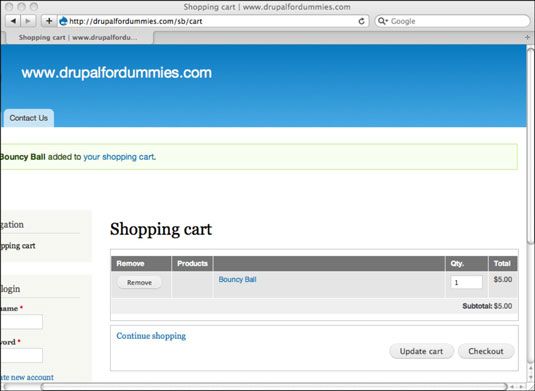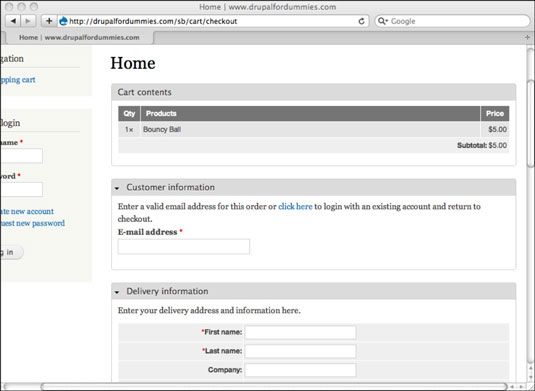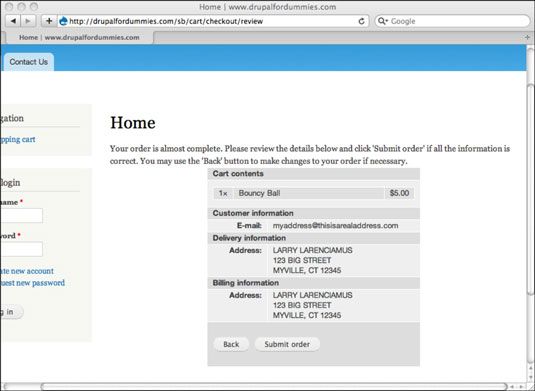Test de votre processus de commande de site Drupal
Pour voir comment votre site vitrine Drupal fonctionne, vous devez le tester. À ce stade, vous avez pas de mécanisme de paiement lié dans votre magasin. Quand quelqu'un ajoute des produits à son panier et vérifie, elle est présentée avec un formulaire pour recueillir des informations.
Quand elle a fini, elle est envoyée une confirmation par e-mail, vous êtes envoyé un e-mail vous informant de l'ordre, et les informations de commande est enregistrée sur une page d'administration de votre site Drupal. Pour le tester par vous-même, suivez ces étapes:
Déconnexion en tant qu'administrateur en cliquant sur le lien Log Out.
Vous devriez maintenant voir tous les produits que vous avez ajoutés sur la page principale de votre site.
Cliquez sur le bouton Ajouter au panier pour l'un des produits.
Cela ouvre la forme de panier.
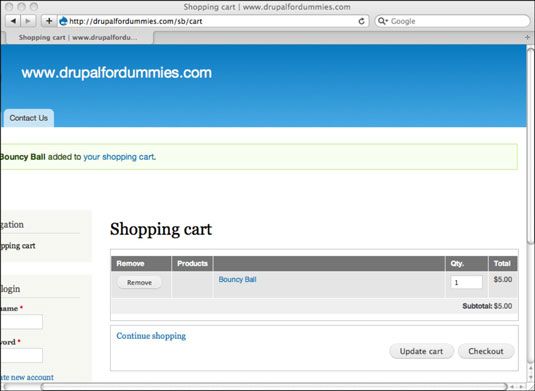
Le panier répertorie tous les éléments d'un shopper a ajouté et le coût total. Cette forme lui permet aussi de mettre à jour ou supprimer des éléments.
Cliquez sur le bouton Commander.
Cela ouvre le formulaire de Checkout.
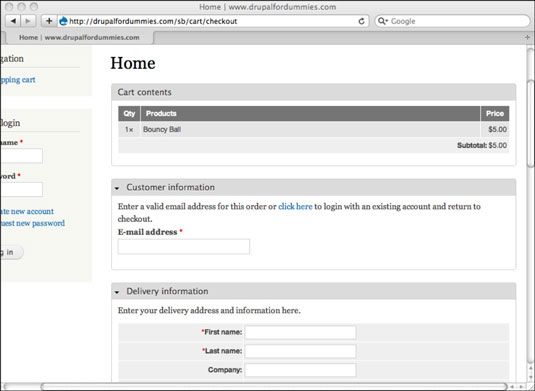
Remplissez une adresse e-mail valide dans le champ Adresse e-mail.
Ceci est où la confirmation de commande vous sera envoyé après un client doit remplir ce formulaire.
Dans la section de l'information Livrer, remplissez les informations requises dans ces zones de texte: Prénom, Nom, adresse, ville, pays, état / province et code postal.
Sélectionnez l'information Ma facturation est la même que ma livraison case à cocher de l'information.
Cette boîte pratique tire les informations de la section Informations de livraison automatiquement et pénètre dans les champs d'information de facturation.
Cliquez révision de l'ordonnance.
Cela ouvre une page de confirmation avec les informations du client est entré. À ce stade, l'acheteur peut cliquez sur Précédent pour modifier l'ordre, ou cliquez sur Soumettre pour le finaliser.
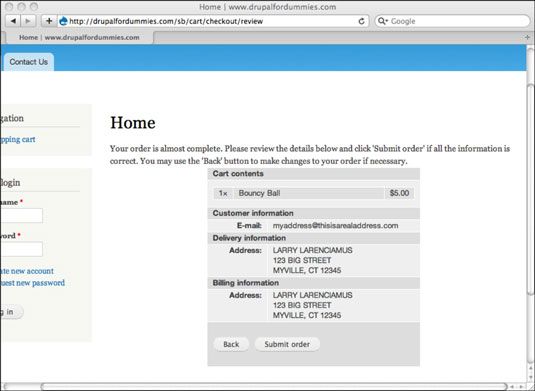
Cliquez sur Soumettre la commande.
Une ordonnance message de fin apparaît.
Si l'utilisateur avait pas de compte sur votre site, un nouveau est créé pour elle automatiquement.
A propos Auteur
 Configuration de votre site Drupal
Configuration de votre site Drupal Pour configurer votre site Drupal, commencer par examiner toutes les options en vertu du menu Configuration du tableau de bord. Pour y arriver, vous connecter avec un compte d'administrateur et cliquez sur Configuration dans la barre de menu.Voici…
 Configuration de votre vitrine Drupal
Configuration de votre vitrine Drupal Alors que votre site vitrine Drupal est pratiquement prêt à fonctionner après que vous ajoutez des produits, vous avez également des façons de personnaliser votre site pour le rendre plus attrayant pour les clients. Il ya plus de 100 options de…
 Création d'un article pour votre site Drupal
Création d'un article pour votre site Drupal Création de contenu, comme un article, pour votre site web Drupal est pourquoi vous êtes allé à travers l'installation et la configuration de votre site. Pour ajouter votre premier article à la page d'accueil de votre site Drupal, suivez ces…
 Drupal paramètres administratifs pour l'utilisateur e-mail
Drupal paramètres administratifs pour l'utilisateur e-mail La dernière section de la page Paramètres du compte dans Drupal contient un volet intitulé E-mails. De là, vous pouvez personnaliser les e-mails qui sont envoyés à des utilisateurs de Drupal quand certaines choses se produisent sur votre…
 Drupal paramètres d'éléments d'affichage
Drupal paramètres d'éléments d'affichage De tous les paramètres d'affichage de Drupal que vous pouvez contrôler, de loin le plus puissant sont l'apparition ou l'absence des éléments. Voici les paramètres d'éléments communs dans Drupal que vous pouvez activer et désactiver et ce…
 Drupal accueil du site commande
Drupal accueil du site commande Le comportement par défaut d'un article du site Drupal est à apparaître sur la page d'accueil. L'ordre par défaut des articles apparaissent sur la page a le récent article dans la partie supérieure. Cependant, disons que vous créez un article…
 Site Drupal enregistrements publics
Site Drupal enregistrements publics Comme Drupal est réglé lorsque vous installez d'abord il, tout le monde peut créer un compte sur le site sans avoir à être approuvé par vous. Vous pouvez configurer votre propre compte utilisateur et de voir comment l'enregistrement de…
 Site Drupal Ubercart de listes de produits
Site Drupal Ubercart de listes de produits Après avoir installé Drupal Ubercart, vous êtes prêt à ajouter des listes de produits pour votre site Drupal. Avec Ubercart, des listes de produits sont un type de contenu. Pour créer votre première liste de produits, suivez ces…
 Grands modules de Drupal: plan du site
Grands modules de Drupal: plan du site Comme votre site Drupal se développe, il est important que les visiteurs soient en mesure de trouver l'information qu'ils cherchent. Création d'un plan de site peut vous aider, et le module Plan du site l'un crée automatiquement pour vous. Pour…
 Installez et activez Ubercart sur votre site Drupal
Installez et activez Ubercart sur votre site Drupal Ubercart est un téléchargement unique composé d'un certain nombre de modules qui facilite mise en place d'une vitrine sur votre site Drupal. Ubercart dépend aussi de plusieurs autres modules qui doivent être téléchargées et installées. Ce…
 Installation de Drupal sur un hébergeur avec Softaculous
Installation de Drupal sur un hébergeur avec Softaculous Beaucoup de sociétés d'hébergement Web offrent une installation utilisant des programmes Drupal super-faciles appelé Fantastico ou Softaculous. Si votre société d'hébergement utilise Softaculous, voici comment cela fonctionne.La communauté…
 Gestion des commandes vitrine drupal
Gestion des commandes vitrine drupal Quand un client passe une nouvelle commande si votre vitrine Drupal, vous recevez automatiquement une notification par e-mail. Vous pouvez voir toutes les commandes passées sur votre site. Pour examiner les ordres, suivez ces étapes:Choisissez…
 Gestion drupal utilisateurs du site de jardin
Gestion drupal utilisateurs du site de jardin La page Personnes dans Drupal Gardens vous permet de contrôler les utilisateurs, tout comme vous le feriez dans une installation régulière Drupal. Vous pouvez trouver des utilisateurs, bloquer et débloquer, supprimer et attribuer des rôles.…
 Écrivez votre notice biographique avec l'histoire de ma vie
Écrivez votre notice biographique avec l'histoire de ma vie Vous pouvez utiliser les ressources en ligne pour la rédaction de votre notice biographique. Un site qui vous aide à créer votre autobiographie est l'histoire de ma vie. Histoire de ma vie contient un moyen simple pour assembler chapitres…